■概要
オンライン会議の終了後、Google Meetの録画URLをメンバーに共有する作業は、意外と手間がかかるのではないでしょうか。特に会議が連続する場合や参加者が多い場合、URLの確認とTelegramへの通知作業が負担となり、共有漏れや遅延が発生することもあります。このワークフローを活用すれば、Google Meetでの会議終了をトリガーに録画URLを自動で取得しTelegramへ通知するため、こうした課題をスムーズに解消できます。
■このテンプレートをおすすめする方
■このテンプレートを使うメリット
■フローボットの流れ
※「トリガー」:フロー起動のきっかけとなるアクション、「オペレーション」:トリガー起動後、フロー内で処理を行うアクション
■このワークフローのカスタムポイント
■注意事項


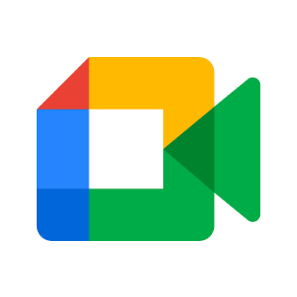
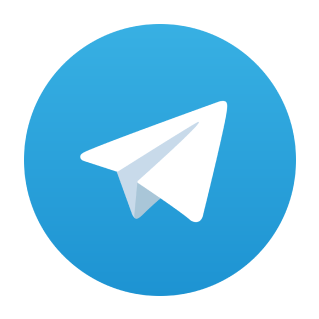
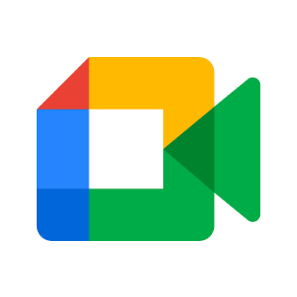 会議が終了したら
会議が終了したら
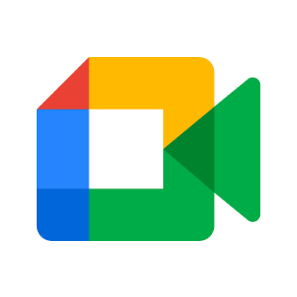 会議が開始したら
会議が開始したら
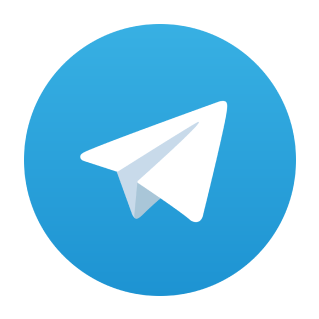 ボットがメッセージを受け取ったら
ボットがメッセージを受け取ったら
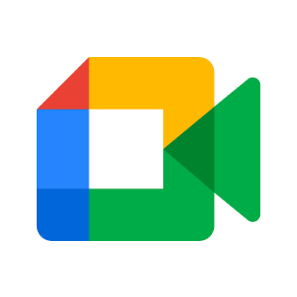 会議スペースの詳細を取得
会議スペースの詳細を取得
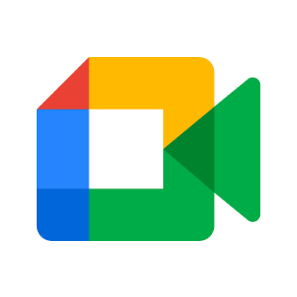 会議スペースを作成
会議スペースを作成
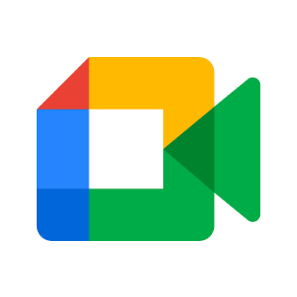 レコーディング情報を取得
レコーディング情報を取得
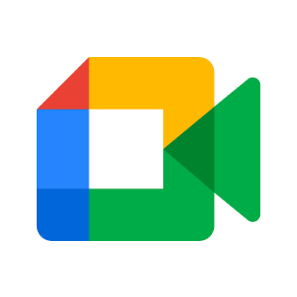 文字起こし情報を取得
文字起こし情報を取得
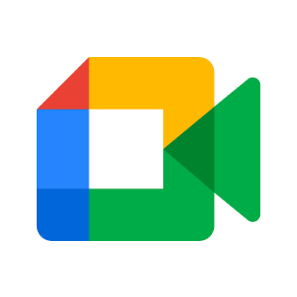 会議情報の一覧を取得
会議情報の一覧を取得
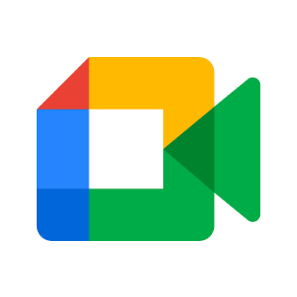 特定の会議情報を取得
特定の会議情報を取得
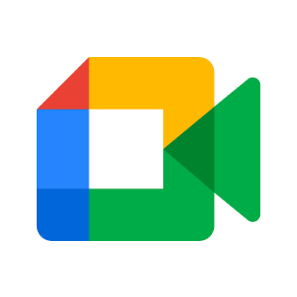 会議の参加者一覧を取得
会議の参加者一覧を取得
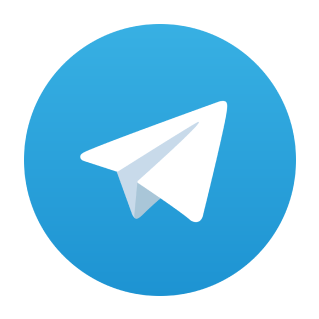 メッセージを送信
メッセージを送信
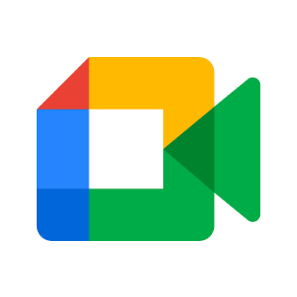 会議が終了したら
会議が終了したら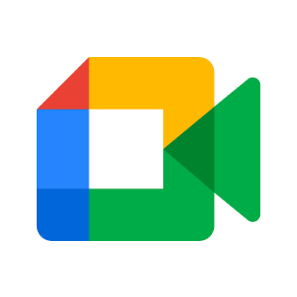 会議が開始したら
会議が開始したら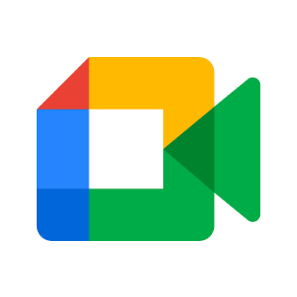 会議スペースの詳細を取得
会議スペースの詳細を取得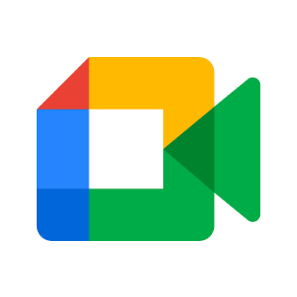 会議スペースを作成
会議スペースを作成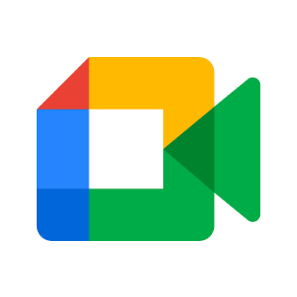 レコーディング情報を取得
レコーディング情報を取得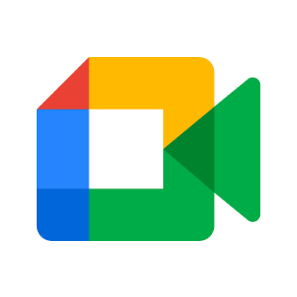 文字起こし情報を取得
文字起こし情報を取得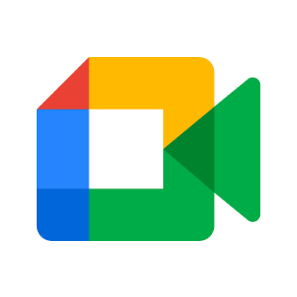 会議情報の一覧を取得
会議情報の一覧を取得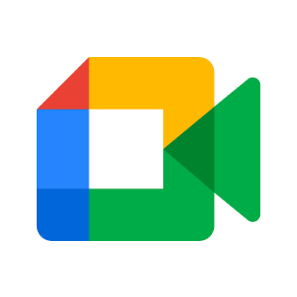 特定の会議情報を取得
特定の会議情報を取得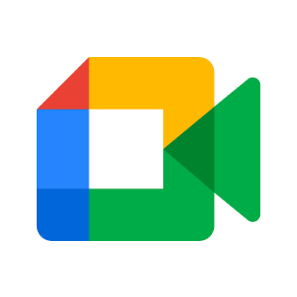 会議の参加者一覧を取得
会議の参加者一覧を取得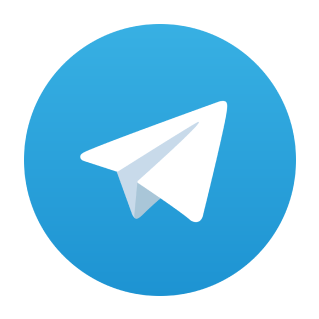 ボットがメッセージを受け取ったら
ボットがメッセージを受け取ったら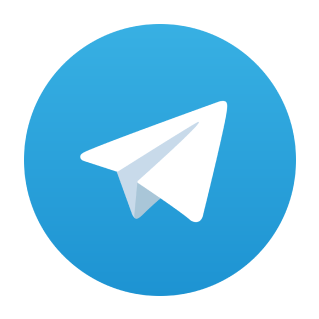 メッセージを送信
メッセージを送信